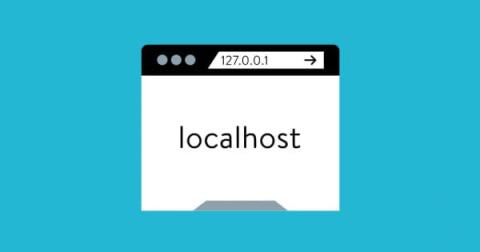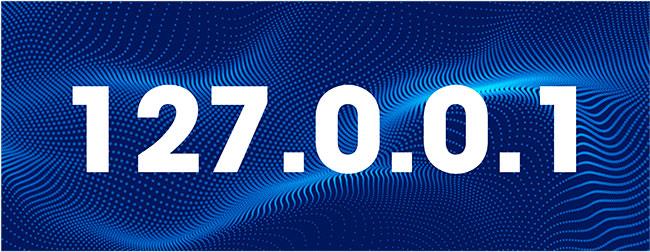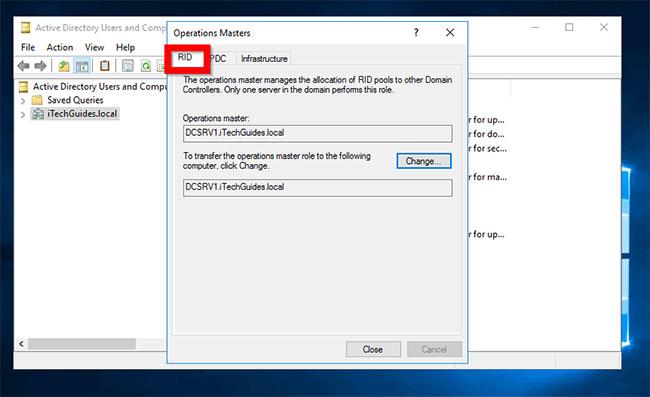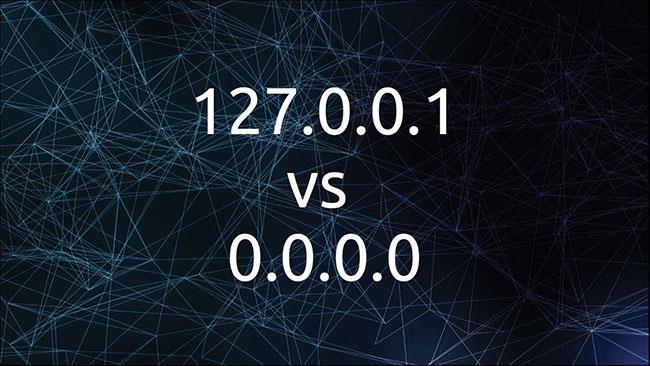Υπάρχουν μερικές διευθύνσεις IP που είναι χρήσιμο να γνωρίζετε, όπως η IP του δρομολογητή σας. Μία από τις λιγότερο αναφερόμενες διευθύνσεις IP που πρέπει να γνωρίζετε είναι η 127.0.0.1, αλλά με τι συνδέεται και πότε πρέπει να τη χρησιμοποιήσετε;
Ας εξερευνήσουμε τι είναι το 127.0.0.1 και τι μπορεί να κάνει μέσα από το παρακάτω άρθρο.
Τι είναι το 127.0.0.1;
Το 127.0.0.1 ονομάζεται διεύθυνση loopback, αλλά μπορεί να το δείτε ως localhost. Όταν κατευθύνετε το πρόγραμμα περιήγησής σας στη διεύθυνση 127.0.0.1, θα προσπαθήσει να συνδεθεί στον υπολογιστή που χρησιμοποιείτε αυτήν τη στιγμή. Αυτό είναι πολύ χρήσιμο όταν θέλετε να συνδεθείτε σε έναν διακομιστή στον δικό σας υπολογιστή.
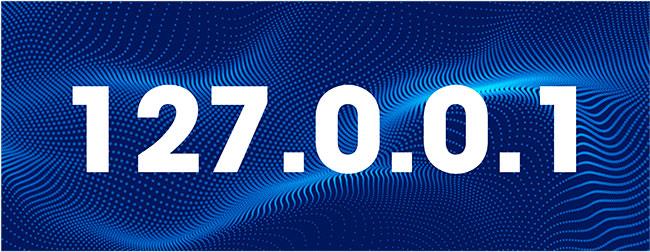
Το 127.0.0.1 ονομάζεται διεύθυνση loopback, αλλά μπορεί να το δείτε ως localhost
Μεταξύ των διευθύνσεων IP, το 127.0.0.1 είναι πολύ ιδιαίτερο. Συνήθως, μια διεύθυνση IP είναι μοναδική για κάθε υπολογιστή τόσο στο τοπικό δίκτυο όσο και στο Διαδίκτυο. Ωστόσο, το 127.0.0.1 δείχνει πάντα τον υπολογιστή που χρησιμοποιείτε αυτήν τη στιγμή.
Για παράδειγμα, εάν ρυθμίσετε έναν διακομιστή στον υπολογιστή Α, μπορείτε να συνδεθείτε σε αυτόν τον διακομιστή αποκτώντας πρόσβαση στο 127.0.0.1 στον υπολογιστή Α. Ωστόσο, εάν μεταβείτε στον υπολογιστή Β και εισαγάγετε 127.0.0.1, θα συνδεθείτε στον υπολογιστή Β αντί για Α. Θα χρειαστείτε τη διεύθυνση IP του Διαδικτύου ή του τοπικού δικτύου του υπολογιστή Α για να συνδεθείτε σε αυτόν από τον υπολογιστή Β.
Ποια είναι η διαφορά μεταξύ 127.0.0.1 και localhost;
Το Quantrimang.com ανέφερε αυτό το ζήτημα στο άρθρο: Τι είναι το Localhost; Σε τι διαφέρει το Localhost από το 127.0.0.1; , οι αναγνώστες μπορούν να ανατρέξουν σε αυτό για περισσότερες πληροφορίες.
Πώς να αποκτήσετε πρόσβαση στο 127.0.0.1
Εάν θέλετε να συνδεθείτε στον υπολογιστή σας, μπορείτε να το κάνετε όπως και κάθε άλλη διεύθυνση IP. Ανοίξτε ένα πρόγραμμα περιήγησης ιστού και πληκτρολογήστε 127.0.0.1 στη γραμμή διευθύνσεων και, στη συνέχεια, πατήστε Enter. Εάν δεν θυμάστε καλά τον αριθμό, μπορείτε να εισαγάγετε τον localhost .
Εάν εισαγάγετε αυτήν τη διεύθυνση χωρίς προηγούμενες ρυθμίσεις, δεν θα βρείτε τίποτα ενδιαφέρον. Είναι πιθανό ότι το πρόγραμμα περιήγησής σας θα σας ενημερώσει ότι ο υπολογιστής σας έχει απορρίψει το αίτημά σας.
Αυτό μπορεί να ακούγεται κάπως περίεργο, καθώς ο υπολογιστής σας ουσιαστικά αρνήθηκε να συνδεθεί στον εαυτό του. Ωστόσο, το κάνει μόνο επειδή δεν αναμένει καμία σύνδεση αυτή τη στιγμή. Επομένως, δεν υπάρχει λόγος να επιτρέψετε στον υπολογιστή να συνδεθεί στον εαυτό του!
Σε τι χρησιμοποιείται το 127.0.0.1;
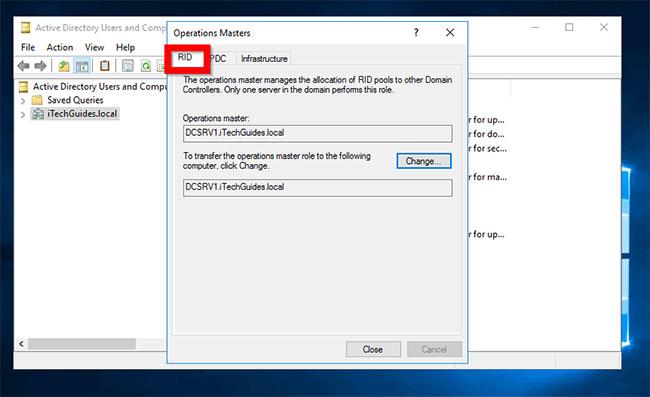
Το 127.0.0.1 χρησιμοποιείται για να πει στον υπολογιστή να συνδεθεί στον εαυτό του
Έχετε αυτόν τον εύχρηστο τρόπο να πείτε στον υπολογιστή να συνδεθεί στον εαυτό του, αλλά γιατί να ασχοληθείτε με αυτό; Ποιες είναι οι πρακτικές εφαρμογές αυτού;
Χρησιμοποιήστε το localhost για να ρυθμίσετε τα εργαλεία δικτύου
Αν και το 127.0.0.1 δεν κάνει πολλά, τα πράγματα αλλάζουν όταν εκτελείτε έναν διακομιστή στον υπολογιστή σας. Όταν το κάνετε αυτό, ο υπολογιστής έχει πλέον έναν λόγο να ακούει τις εισερχόμενες συνδέσεις, επομένως δεν θα αρνείται πλέον τα αιτήματά σας.
Στην πραγματικότητα, θα σας επιτρέψει να έχετε πρόσβαση σε έναν διακομιστή που φιλοξενείται στον υπολογιστή σας σαν να τον βλέπετε μέσω Διαδικτύου. Αυτό είναι πολύτιμο όταν εργάζεστε με λογισμικό δικτύου και θέλετε να βεβαιωθείτε ότι όλα λειτουργούν ομαλά πριν το τοποθετήσετε στο Διαδίκτυο.
Για παράδειγμα, ας υποθέσουμε ότι ρυθμίζετε έναν διακομιστή στον οποίο θέλετε να συνδεθούν άλλοι στο μέλλον. Ανεξάρτητα από το αν χρησιμοποιείτε προκατασκευασμένο λογισμικό ή κωδικοποιείτε μόνοι σας τον διακομιστή, ίσως θελήσετε να τον κάνετε μια δοκιμαστική εκτέλεση για να βεβαιωθείτε ότι όλα λειτουργούν πριν επιτρέψετε σε άλλους να συνδεθούν.
Για να το κάνετε αυτό, μπορείτε να εκτελέσετε τον διακομιστή στον υπολογιστή σας και, στη συνέχεια, να συνδεθείτε σε αυτόν χρησιμοποιώντας την 127.0.0.1. Ο διακομιστής θα φορτωθεί στο πρόγραμμα περιήγησης σαν να ήσασταν συνδεδεμένοι σε αυτόν μέσω του Διαδικτύου, ενώ θα απαγορεύεται επίσης σε οποιονδήποτε άλλο να κρυφοκοιτάξει την πρόοδο της εργασίας σας.
Χρησιμοποιήστε το localhost για να παίξετε παιχνίδια με φίλους
Μπορείτε επίσης να χρησιμοποιήσετε το localhost όταν παίζετε παιχνίδια για πολλούς παίκτες. Για παράδειγμα, ορισμένα παιχνίδια σάς επιτρέπουν να φιλοξενείτε έναν διακομιστή στον υπολογιστή σας, ώστε οι φίλοι σας να μπορούν να παίξουν μαζί σας. Φυσικά, θέλετε να παίξετε μαζί, επομένως πρέπει να συνδεθείτε σε έναν διακομιστή που φιλοξενείται στον δικό σας υπολογιστή και τα καλά νέα είναι ότι έχετε το τέλειο εργαλείο για αυτό!
Το Minecraft είναι ένα καλό παράδειγμα όπου μπορείτε να χρησιμοποιήσετε τον localhost. Μπορείτε να εκτελέσετε λογισμικό διακομιστή στον υπολογιστή σας για να φιλοξενήσετε έναν κόσμο παιχνιδιών στον υπολογιστή σας, αλλά πρέπει να συνδεθείτε σε αυτό μέσω του προγράμματος περιήγησης διακομιστή Minecraft.
Για να το κάνετε αυτό, ανοίξτε το πρόγραμμα περιήγησης διακομιστή και πληκτρολογήστε "localhost" ή "127.0.0.1". Το Minecraft θα το αναγνωρίσει και θα συνδεθεί στον διακομιστή που λειτουργεί στον υπολογιστή.
Ποια είναι η διαφορά μεταξύ 0.0.0.0 και 127.0.0.1;
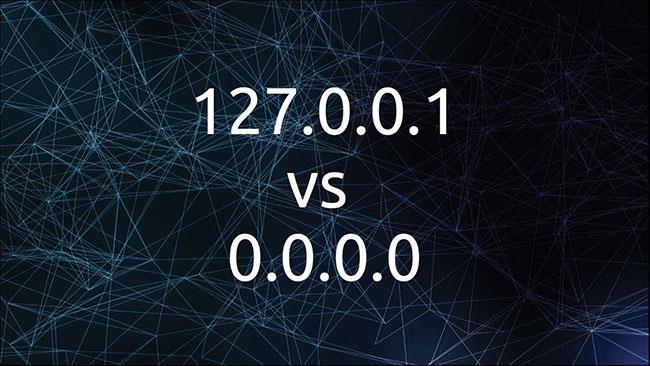
0.0.0.0 και 127.0.0.1 εκτελούν δύο διαφορετικές εργασίες
Περιστασιακά, θα συναντήσετε μια άλλη διεύθυνση IP που ονομάζεται 0.0.0.0 , η οποία φαίνεται να κάνει την ίδια δουλειά με τη 127.0.0.1. Ωστόσο, όταν τα συγκρίνετε, θα δείτε ότι εκτελούν δύο εντελώς διαφορετικές εργασίες.
Το 127.0.0.1 είναι το σήμα για το TCP/IP του υπολογιστή που δεν θέλετε να συνδεθείτε στο Internet. Αντίθετα, θέλετε να συνδεθείτε σε έναν διακομιστή στον δικό σας υπολογιστή. Έτσι, θα εισάγετε συχνά 127.0.0.1 όταν ζητάτε από το λογισμικό να συνδεθεί στον διακομιστή μέσω ενός προγράμματος περιήγησης ιστού ή ενός παιχνιδιού.
Από την άλλη πλευρά, όταν χρησιμοποιείτε το 0.0.0.0, μπορείτε να πείτε στο λογισμικό να επιτρέπει συνδέσεις από οποιαδήποτε τοπική διεύθυνση IP, αντί μόνο από 127.0.0.1.